Skrivanje, otkrivanje, isključivanje zvuka, prikvačivanje ili označavanje čavrljanja kao nepročitanih u aplikaciji Microsoft Teams
Razgovore čavrljanja možete sakriti ili isključiti s popisa čavrljanja da biste prestali primati obavijesti. Česte razgovore možete prikvačiti i na vrh popisa čavrljanja da biste brzo pristupili. Označavanje poruke kao nepročitane brz je način da se podsjetite da poslije ponovno otvorite poruku.
Napomena: Možete i izbrisati cijelu nit čavrljanjate izbrisati pojedinačne poruke koje ste poslali.
Sakrivanje razgovora
-
Odaberite Razgovor

-
Pokraj razgovora koji želite sakriti odaberite Dodatne mogućnosti


-
Povijest čavrljanja i čavrljanja bit će skriveni dok netko ne objavi novu poruku.
Otkrivanje čavrljanja
Želite li ponovno vidjeti skriveno čavrljanje? Otkrijte čavrljanje koje ste već sakrili pomoću pretraživanja.
-
U Pretraživanje u

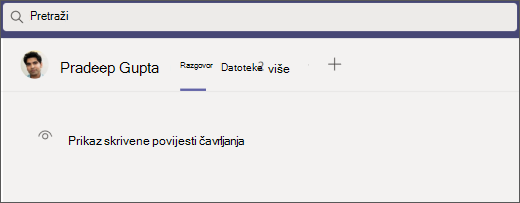
-
Razgovor će se sada prikazati na popisu čavrljanja s lijeve strane, ali ako ga odmah ne vidite, možete odabrati Filtriraj

-
Kada razgovor locirate na popisu čavrljanja, odaberite Dodatne mogućnosti


-
Odaberite Pokaži skrivenu povijest čavrljanja da biste vidjeli razgovor.
Isključivanje zvuka u čavrljanju
Kada isključite zvuk čavrljanja, i dalje ćete biti uključeni u razgovor, ali nećete od njega primati obavijesti.
-
Odaberite Razgovor

-
Pokraj razgovora koji želite isključiti zvuk odaberite Dodatne mogućnosti


-
Ako se predomislite, samo odaberite Dodatne mogućnosti


Napomena: Uz imena sudionika pojavit će se ikona koja će vas podsjetiti da je čavrljanje isključeno.
Prikvačivanje čavrljanja
Da biste brzo pristupili, česte razgovore možete prikvačiti na vrh popisa čavrljanja.
-
Odaberite Razgovor

-
Pokraj razgovora koji želite prikvačiti odaberite Dodatne mogućnosti


-
Ako se predomislite, samo odaberite Dodatne mogućnosti


Označavanje poruke kao nepročitane
Ako poruku želite spremiti za kasnije, označite je kao nepročitanu.
-
Odaberite Razgovor

-
Pokraj razgovora koji želite označiti kao nepročitane odaberite Dodatne mogućnosti

-
Kada sljedeći put otvorite čavrljanje, on će izgledati nepročitano.
Povezani članci
Zanimaju li vas dodatne informacije?
Prijeđite prstom ulijevo po 










